Sådan Tør iPhone med Top 4 Metoder
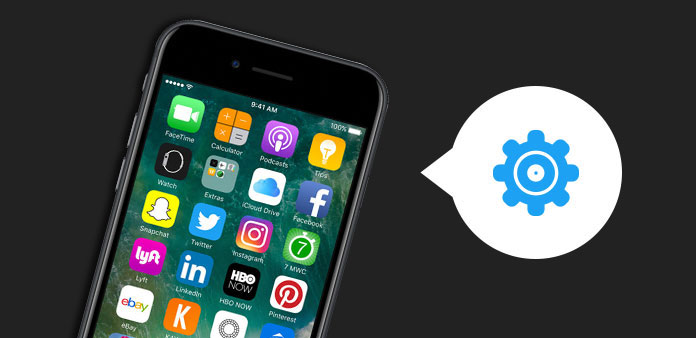
Wiping iPhone er en nyttig færdighed for alle brugere. Når du opgraderer til den nyeste iPhone-model, er den gamle iPhone's skæbne normalt det brugte marked. For at beskytte dit privatliv skal du slette iPhone, før du lægger den til andres hånd. Desuden kan oprydning iPhone optimere dens ydeevne og rette uventet nedbrud. Men hvordan man fjerner iPhone effektivt er stadig en udfordring. Så vi skal tale om de bedste måder at slette data og junk filer fra iPhone. Hvis du stadig klikker på apps og sletter dem en efter en, finder du vores løsninger og hjælpelinjer hjælpsomme.
Sektion 1: Sådan slettes iPhone data permanent
Hvis du leder efter den bedste måde at tørre en iPhone på med et klik, skal du prøve Tipard iPhone Eraser. Nøglefunktionerne omfatter:
1. Det har evnen til at slette alle personlige data og indstillinger permanent.
2. Alle slettede data kan ikke genvindes.
3. Du kan rydde op mere end 1 iDevices samtidig med at bruge iPhone Eraser.
4. Det fungerer for alle iPhone, iPad og iPod touch modeller.
5. Brugere kan beslutte at rydde op iPhone på Windows eller Mac.
Sådan slettes iPhone med Tipard iPhone Eraser
Installer softwaren på computerprogrammet for at slette data fra iPhone.
Slut iPhone til programmet
Slut din iPhone til computeren med den originale USB-kabel og start iPhone Eraser. Programmet registrerer iPhone automatisk.
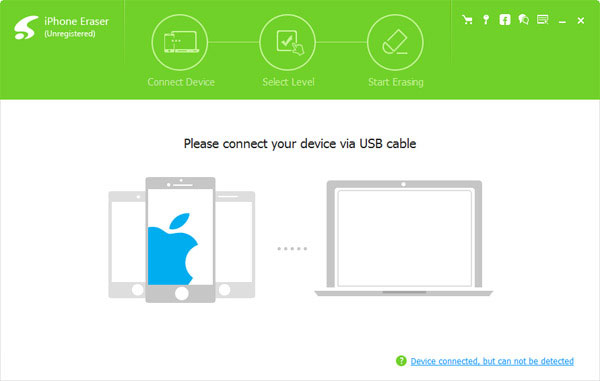
Vælg sletningsniveau for iPhone
Vælg et sletningsniveau i henhold til dine krav. iPhone Eraser tilbyder tre slette niveauer, Lavt niveau, Mellemniveau og Højt niveau. Jo højere niveau, desto flere gange bliver iPhone-data slettet.
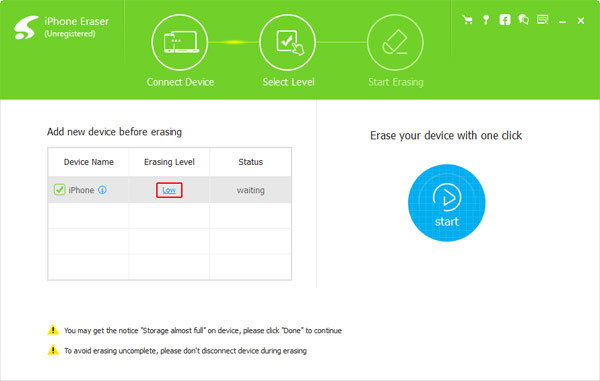
Begynd at slette data på iPhone
Klik på "Start" knappen for at lade iPhone Eraser gøre sit job. Få sekunder senere bliver dine personlige indstillinger, apps og mediefiler udslettet fra din iPhone.
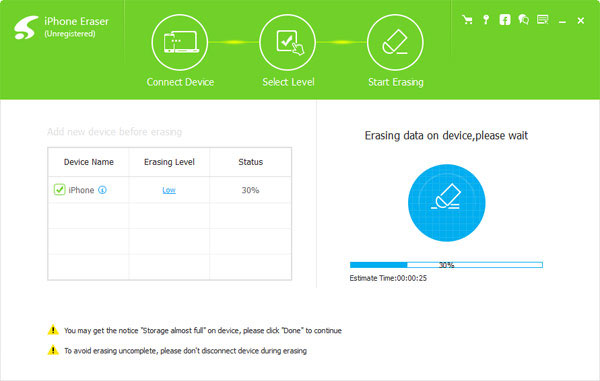
Sektion 2. Sådan slettes data fra iPhone i Indstillinger
Hvis du bare skal optimere iPhone, kan du slette dataene i Indstilling af iPhone. Bare lær mere detaljeret om metoden til at slette alt indhold og indstillinger fra iPhone direkte.
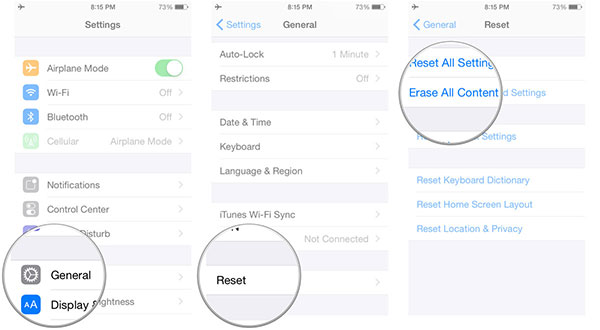
Trin 1: Start "Settings" -appen på iPhone-startskærmen for at begynde at slette iPhone-processen.
Trin 2: Udfold "General" menuen og find ud af "Reset" på General skærmbilledet.
Trin 3: Gå til "Slet alt indhold og indstillinger" og vælg "Slet iPhone" indstillingen.
Trin 4: Når bekræftelsesdialogboksen dukker op, skal du trykke på "Slet iPhone" igen for at bekræfte den.
Trin 5: Så skal du indtaste din iPhone PIN-kode for at begynde at slette. iPhone kan bede dig om at slukke for "Aktivér lås" og deaktiver "Find min iPhone". Du kan følge instruktionerne på skærmen for at fuldføre den.
Du skal forstå, at apps og filer kun er slettet fra startskærmen. De kan stadig inddrives ved hjælp af iOS data recovery software.
Sektion 3. Sådan bruger du iTunes til at tørre iPhone
iTunes giver dig mulighed for at vælge bestemte filer og data, der skal rydde op fra iPhone. Hvis du bare vil slette en del af apps eller filer fra iPhone, kan du bruge iTunes.
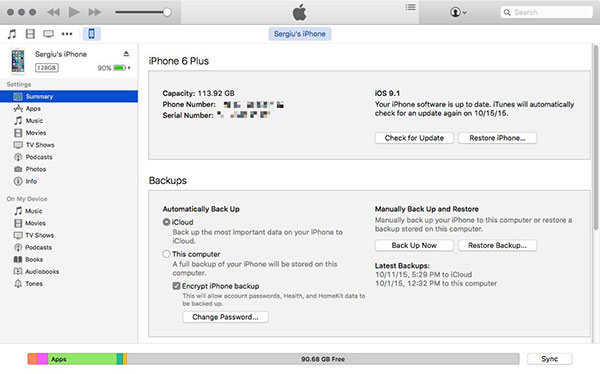
Trin 1: Tilslut din iPhone til computeren med en ledning.
Trin 2: Start iTunes på din computer og vent på, at din iPhone-ikon vises på grænsefladen. Klik på ikonet "Enhed" på øverste bånd af iTunes for at fortsætte.
Trin 3: Klik på "Apps" under "Summary" sektionen på venstre side bar. Alle apps på din iPhone vil blive opført i iTunes.
Trin 4: Klik på den app, du vil slette fra iPhone, og tryk på ikonet "Slet".
Trin 5: Gentag trin 4 for at slette andre apps. Endelig skal du klikke på "Apply" knappen nederst for at bekræfte at tørre iPhone apps.
Sektion 4: Sådan fjerner du iPhone eksternt
Apple har integreret en funktion, der gør det muligt at tørre iPhone-data på afstand, kaldet Find My iPhone. Hvis du har tændt denne funktion på din iPhone, kan du tørre en iPhone, selv om den ikke er i din hånd.
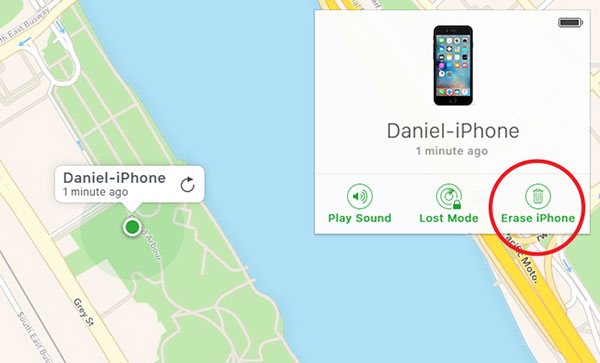
Trin 1: Besøg www.icloud.com i din browser. Log ind iCloud med dit Apple ID og adgangskode.
Trin 2: Klik på Find My iPhone på startsiden, og tryk derefter på All Device på øverste bånd. Vælg din iPhone på listen.
Trin 3: Når en ny dialog vises, skal du trykke på "Slet iPhone" -ikonet og trykke på "Slet" for at bekræfte det.
Derefter vil alle personlige apps og indstillinger blive slettet fra din telefon.
Konklusion
Vi er ved at stole på vores smartphones for at opnå alle opgaver relateret til dagligdagen og arbejdet. Kontakter, opkaldshistorik, SMS, personlige billeder og videoer og andre filer registrerer vores privatliv på iPhone. Faktisk har iPhone kapacitet til at optage mere personlige oplysninger. Hvor vi har været, vil iPhone sensorer registrere vores daglige rute og så videre. Kan du forestille dig, at dit privatliv går til forkerte menneskers hånd? Wiping iPhone er den eneste løsning til beskyttelse af dine personlige data og filer. Vi har introduceret flere måder at rydde op på iPhone. Hvis du vil slette iPhone permanent, bør du prøve Tipard iPhone Eraser.







